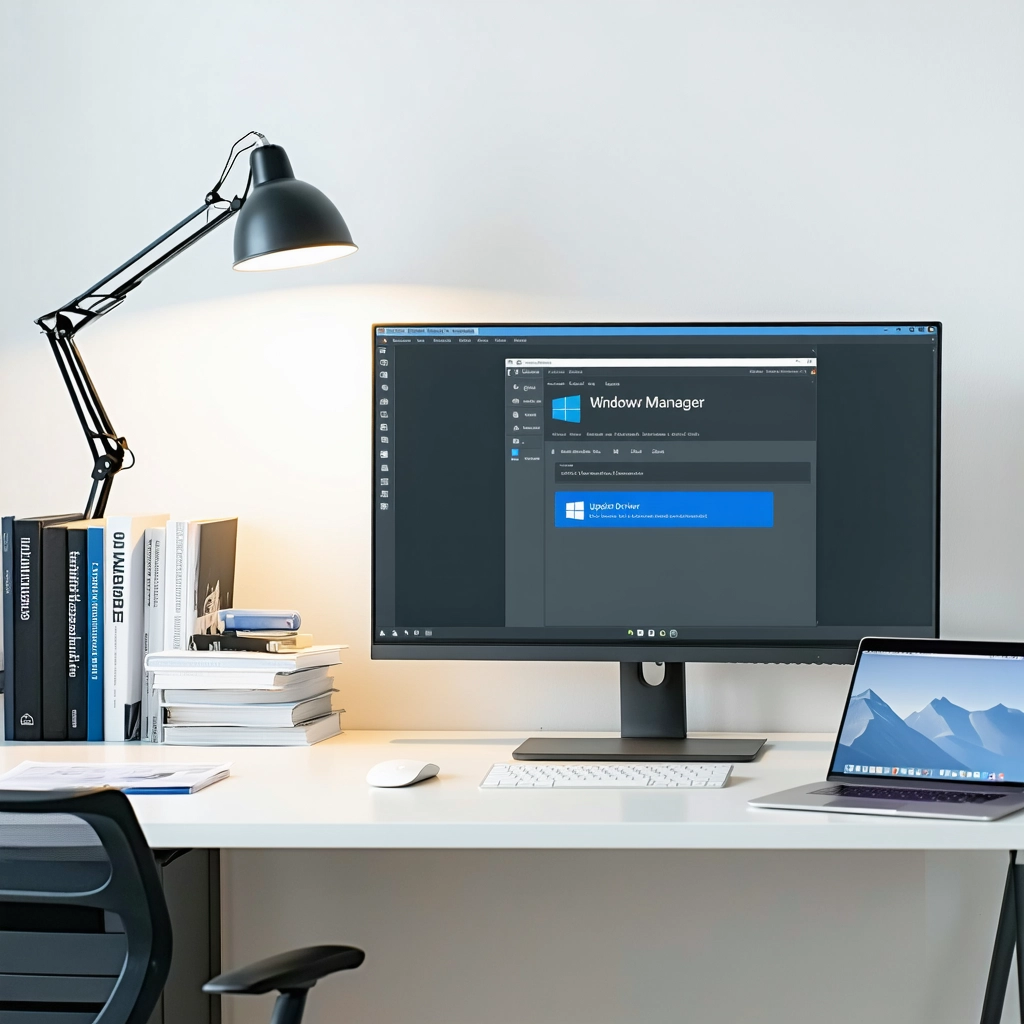Atualizar os drivers do Windows 10 é uma tarefa essencial para manter o seu sistema operacional funcionando sem problemas e com o melhor desempenho. Com o tempo, os drivers podem ficar desatualizados e causar problemas de estabilidade, compatibilidade e segurança.
Neste artigo, mostraremos como você pode atualizar os drivers do Windows 10 gratuitamente, usando métodos manuais e automáticos. Vamos guiar você passo a passo pelos processos para que você possa manter seu sistema operacional atualizado e funcionando perfeitamente.

Como Atualizar os Drivers do Windows 10 Gratuitamente?
1. O Que São Drivers e Por Que Preciso Atualizá-los?
Drivers são pequenos programas que permitem que o seu hardware (como placa gráfica, placa de som, impressora, etc.) funcione corretamente com o Windows 10. Os drivers precisam ser atualizados regularmente para garantir que o seu hardware esteja funcionando na sua melhor performance e para evitar problemas de compatibilidade.
2. Atualização Automática através do Windows Update
O Windows Update é a forma mais fácil e segura de atualizar seus drivers. Ele irá baixar e instalar automaticamente as atualizações de driver mais recentes, incluindo os drivers essenciais para o hardware básico do seu computador.
Como Usar o Windows Update para Atualizar Drivers:
1. Pressione a tecla Windows + I para abrir as Configurações do Windows.
2. Clique em Atualização e Segurança.
3. Na seção Windows Update, clique em Verificar se há atualizações.
4. Aguarde enquanto o Windows verifica se há atualizações disponíveis, incluindo atualizações de driver.
5. Se houver atualizações disponíveis, clique em Baixar e instalar.
3. Atualização Manual através do Site do Fabricante
Se o Windows Update não encontrar os drivers mais recentes para seu hardware, você pode baixá-los manualmente do site do fabricante. Essa opção é especialmente útil para hardware mais antigo ou para drivers de desempenho otimizado.
Como Atualizar Drivers Manualmente:
1. Visite o site do fabricante do seu hardware.
2. Encontre a seção de Suporte ou Downloads.
3. Digite o modelo do seu dispositivo na caixa de pesquisa.
4. Baixe o driver mais recente para o seu sistema operacional (Windows 10).
5. Execute o instalador do driver e siga as instruções na tela.
4. Uso de Ferramentas de Atualização de Drivers
Existem várias ferramentas disponíveis que podem ajudá-lo a encontrar e atualizar seus drivers automaticamente. Essas ferramentas podem ser gratuitas ou pagas, e podem ser úteis se você não tiver tempo para atualizar os drivers manualmente.
Algumas Ferramentas de Atualização de Drivers:
| Ferramenta | Descrição |
|---|---|
| Driver Booster | Ferramenta popular que escanea seu computador para drivers desatualizados e oferece atualizações gratuitas. |
| Driver Easy | Oferece uma versão gratuita limitada e uma versão paga com recursos adicionais. |
| Snappy Driver Installer | Ferramenta gratuita e de código aberto que pode encontrar e baixar os drivers mais recentes para seu hardware. |
5. Dicas Adicionais para Atualização de Drivers
Faça backup antes de atualizar: É sempre uma boa prática criar um ponto de restauração do sistema antes de atualizar drivers. Isso permitirá que você restaure o sistema para o estado anterior se algo der errado.
Verifique a compatibilidade: Certifique-se de que os drivers que você está baixando sejam compatíveis com seu sistema operacional (Windows 10).
Reinicie seu computador: Após instalar os drivers, reinicie o computador para que as alterações tenham efeito.
Monitore o desempenho: Depois de atualizar seus drivers, verifique se o desempenho do seu hardware melhorou.
Como atualizar os drivers do Windows 10 de graça?
Atualizar Drivers: Por Que É Tão Importante?
Drivers são softwares essenciais que permitem que seu computador “converse” com seus dispositivos, como placas de vídeo, impressoras e teclados. Drivers desatualizados podem causar problemas como desempenho lento, travamentos, falhas na tela e até mesmo perda de funcionalidade. Mantê-los atualizados garante a compatibilidade e a melhor experiência possível.
1. O Gerenciador de Dispositivos: Sua Ferramenta Essencial
O Windows 10 possui uma ferramenta integrada chamada Gerenciador de Dispositivos, que permite verificar e atualizar drivers. Para acessá-lo, pressione a tecla Windows + R, digite “devmgmt.msc” e pressione Enter. Explore a lista de dispositivos, clique com o botão direito em um dispositivo e selecione “Atualizar driver”. O Windows buscará automaticamente atualizações online ou você poderá procurar por elas manualmente.
2. O Site do Fabricante: Garantia de Compatibilidade
A melhor maneira de garantir que os drivers sejam compatíveis com seu hardware é baixá-los diretamente do site do fabricante. Acesse o site do fabricante da sua placa-mãe, placa de vídeo, impressora ou qualquer outro dispositivo que precise de drivers. Procure por uma seção de “Suporte” ou “Downloads”, selecione seu modelo específico e baixe os drivers mais recentes.
3. Ferramentas de Atualização de Drivers: Opção Simples e Automática
Existem ferramentas de atualização de drivers disponíveis online que automatizam o processo de atualização, economizando tempo e esforço. Algumas ferramentas populares incluem:
- Driver Booster
- Snappy Driver Installer
- Driver Easy
Essas ferramentas geralmente oferecem versões de teste gratuitas, que permitem analisar seus drivers e baixar atualizações. No entanto, é importante verificar a reputação da ferramenta e ter cuidado com softwares adicionais que possam ser instalados junto com ela.
4. Sites Confiáveis para Download de Drivers
Se você preferir baixar drivers manualmente, existem sites confiáveis que oferecem uma ampla variedade de drivers. Alguns sites populares incluem:
- DriverIdentifier
- DriverAgent
- Device Drivers
Ao usar esses sites, certifique-se de baixar drivers apenas de fabricantes confiáveis e verificar a compatibilidade com seu sistema operacional e hardware.
Qual é o melhor atualizador de drivers grátis?
A Importância dos Drivers Atualizados
Drivers são softwares essenciais que permitem que o seu sistema operacional se comunique com os seus dispositivos, como placas de vídeo, impressoras, teclados e mouses. Drivers desatualizados podem causar problemas como:
- Desempenho lento do sistema
- Instabilidade do sistema
- Erros e falhas de hardware
- Compatibilidade com novos softwares ou jogos
Atualizar os drivers regularmente é crucial para garantir que seu computador funcione sem problemas e aproveitar o máximo desempenho de seus dispositivos.
Melhores Atualizadores de Drivers Grátis
Existem vários atualizadores de drivers gratuitos disponíveis no mercado, cada um com seus próprios recursos e vantagens. Aqui estão alguns dos mais populares:
- Driver Booster: Oferece uma interface amigável, detecção rápida de drivers desatualizados e downloads rápidos.
- Snappy Driver Installer: É uma opção leve que fornece uma lista detalhada de drivers disponíveis, incluindo a versão e o tamanho do download.
- Driver Easy: Possui uma versão gratuita limitada, mas oferece suporte para backup e restauração de drivers.
- Driver Agent: É uma opção rápida e fácil de usar que oferece a opção de agendamento de atualizações.
Comparando os Recursos de Cada Atualizador
Cada atualizador de drivers possui características e funcionalidades específicas. É importante comparar os recursos de cada opção para escolher o que melhor atende às suas necessidades:
- Facilidade de uso
- Velocidade de detecção e download
- Tamanho e tipo de drivers disponíveis
- Recursos extras como backup e restauração
Como Escolher o Melhor Atualizador
Para escolher o melhor atualizador de drivers gratuito para você, leve em consideração os seguintes fatores:
- Seu nível de conhecimento técnico
- A frequência com que você atualiza seus drivers
- As necessidades específicas do seu sistema
Dicas Importantes para Usar Atualizadores de Drivers
- Faça backup dos seus drivers antes de atualizar
- Leia os termos e condições de uso de cada atualizador
- Verifique se o atualizador é compatível com o seu sistema operacional
- Evite atualizações de drivers desnecessárias
- Mantenha seu sistema operacional e antivírus atualizados
Como ativar o driver Updater grátis?
O que é um Driver Updater?
Um Driver Updater é um software que, como o próprio nome sugere, atualiza os drivers do seu computador. Os drivers são programas que permitem que o sistema operacional do seu PC se comunique com os seus periféricos, como placa gráfica, placa de som, impressora e outros dispositivos. Drivers desatualizados podem causar problemas de desempenho, erros e instabilidades no sistema.
Por que usar um Driver Updater Grátis?
Atualizar drivers manualmente pode ser uma tarefa complexa e demorada, principalmente para usuários menos experientes. Um Driver Updater gratuito facilita esse processo, escaneando seu computador em busca de drivers desatualizados e oferecendo downloads e instalações automáticas. Isso economiza tempo e garante que você tenha sempre os drivers mais recentes, otimizando o desempenho do seu PC.
Como ativar um Driver Updater Grátis?
Existem vários Driver Updaters gratuitos disponíveis no mercado. Para ativar um, você precisa seguir estes passos simples:
- Baixe e instale o Driver Updater gratuito escolhido. Procure por opções confiáveis e populares na internet.
- Execute o software e siga as instruções na tela. A maioria dos programas possui interfaces amigáveis e fáceis de usar.
- Permita que o Driver Updater escanee seu computador. Ele identificará os drivers desatualizados e os drivers faltantes.
- Selecione os drivers que deseja atualizar. Verifique a lista de drivers disponíveis e escolha os que deseja atualizar.
- Baixe e instale as atualizações. O Driver Updater fará o download e instalará automaticamente os novos drivers.
Quais são os melhores Driver Updaters gratuitos?
Existem vários Driver Updaters gratuitos de alta qualidade no mercado. Alguns dos mais populares incluem:
- Driver Easy
- Driver Booster
- Snappy Driver Installer
- Free Driver Scanner
Dicas importantes
É importante lembrar que, ao baixar e instalar qualquer software, você deve sempre dar preferência a fontes confiáveis e fazer uma pesquisa prévia sobre o programa. Tenha cuidado com programas suspeitos que podem conter malwares ou vírus. Além disso, certifique-se de ler os termos e condições do software antes de instalá-lo.
Como atualizar todos os drivers?
Por que Atualizar os Drivers?
Drivers são programas que permitem que o seu computador se comunique com os seus periféricos, como impressoras, teclados, placas gráficas e outros dispositivos. Os drivers desatualizados podem causar problemas como:
- Baixo desempenho: Os drivers antigos podem não ser otimizados para o hardware mais recente, levando a uma redução no desempenho do seu computador.
- Instabilidade: Drivers desatualizados podem causar erros e travamentos frequentes.
- Incompatibilidades: Os drivers antigos podem não ser compatíveis com as versões mais recentes de softwares e jogos.
- Problemas de segurança: Drivers desatualizados podem conter vulnerabilidades de segurança que podem ser exploradas por hackers.
Como Atualizar os Drivers Manualmente?
Atualizar drivers manualmente é um processo que exige tempo e conhecimento técnico. Para isso, você deve seguir os seguintes passos:
- Acesse o site do fabricante do seu computador ou do dispositivo que você deseja atualizar.
- Procure pela seção de “Suporte” ou “Downloads”.
- Selecione o modelo do seu dispositivo e o sistema operacional que você usa.
- Baixe os drivers mais recentes para o seu dispositivo.
- Instale os drivers baixados em seu computador.
Atualização Automática de Drivers: Soluções Práticas
Atualizar drivers manualmente pode ser trabalhoso e complicado. A boa notícia é que existem ferramentas que facilitam esse processo, como:
- Gerenciador de Dispositivos do Windows: Acesse o menu “Iniciar” > “Painel de Controle” > “Gerenciador de Dispositivos”. Clique com o botão direito do mouse em um dispositivo e selecione “Atualizar driver”.
- Software de atualização de drivers: Existem diversos programas gratuitos e pagos que automatizam o processo de atualização de drivers, como Driver Booster, Driver Easy, Snappy Driver Installer e outros.
Dicas para Atualizar os Drivers com Segurança
Ao atualizar seus drivers, é importante seguir algumas dicas para evitar problemas e garantir a segurança do seu computador:
- Faça backup dos seus dados importantes antes de atualizar os drivers.
- Desligue o antivírus durante a atualização dos drivers.
- Desligue os softwares que estão usando o dispositivo que você deseja atualizar.
- Reinicie o seu computador após a atualização dos drivers.
- Verifique se o dispositivo está funcionando corretamente após a atualização.
Mantenha seu Computador em Ótimas Condições!
Atualizar os drivers regularmente é essencial para garantir que o seu computador funcione com o máximo desempenho e segurança. Seguindo as dicas deste guia, você pode manter seu PC em ótimas condições e desfrutar de uma experiência de uso mais rápida e estável.
Faq
Como posso atualizar os drivers do Windows 10 gratuitamente?
Existem várias maneiras de atualizar os drivers do Windows 10 gratuitamente. Uma das mais simples é através do Gerenciador de Dispositivos, que pode ser acessado através do menu “Iniciar” ou pressionando a tecla Windows + X e selecionando “Gerenciador de Dispositivos”. No Gerenciador de Dispositivos, procure o dispositivo para o qual deseja atualizar o driver e clique com o botão direito do mouse sobre ele. Selecione “Atualizar driver” e siga as instruções na tela.
O que acontece se eu não atualizar os drivers do meu Windows 10?
Se você não atualizar os drivers do seu Windows 10, você pode ter problemas de desempenho, como lentidão, travamentos ou erros. Os drivers desatualizados podem impedir que seu hardware funcione corretamente e também podem ser vulneráveis a problemas de segurança. Portanto, é importante manter seus drivers atualizados para garantir o bom funcionamento do seu computador.
Como posso saber se meus drivers estão desatualizados?
Existem várias maneiras de saber se seus drivers estão desatualizados. Você pode verificar o Gerenciador de Dispositivos para ver se há algum sinal de exclamação amarelo próximo a um dispositivo. Você também pode verificar o site do fabricante do seu hardware para ver se há drivers mais recentes disponíveis. Além disso, existem programas de terceiros que podem verificar se seus drivers estão desatualizados, como o Driver Easy.
Quais são os melhores programas para atualizar drivers do Windows 10 gratuitamente?
Existem diversos programas gratuitos disponíveis para atualizar drivers do Windows 10. Alguns dos mais populares são:
Driver Easy: oferece uma versão gratuita que identifica os drivers desatualizados e fornece links para download.
Snappy Driver Installer: é um programa leve e fácil de usar que oferece uma interface simples e intuitiva.
Driver Booster Free: oferece uma versão gratuita que verifica e atualiza os drivers automaticamente.
Free Driver Scanner: oferece uma versão gratuita que identifica os drivers desatualizados e oferece opções para baixá-los.
É importante lembrar que sempre é recomendável baixar drivers diretamente do site do fabricante do seu hardware, para evitar problemas de compatibilidade e segurança.